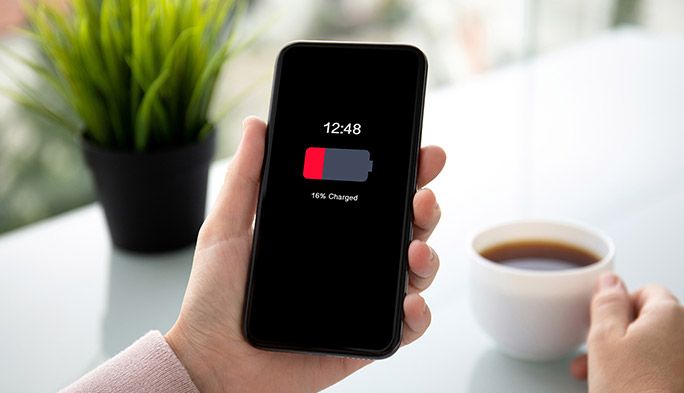2019/08/20
スマホバッテリーの交換時期は? 状態の確認、手順、費用をiPhone・Android別に解説
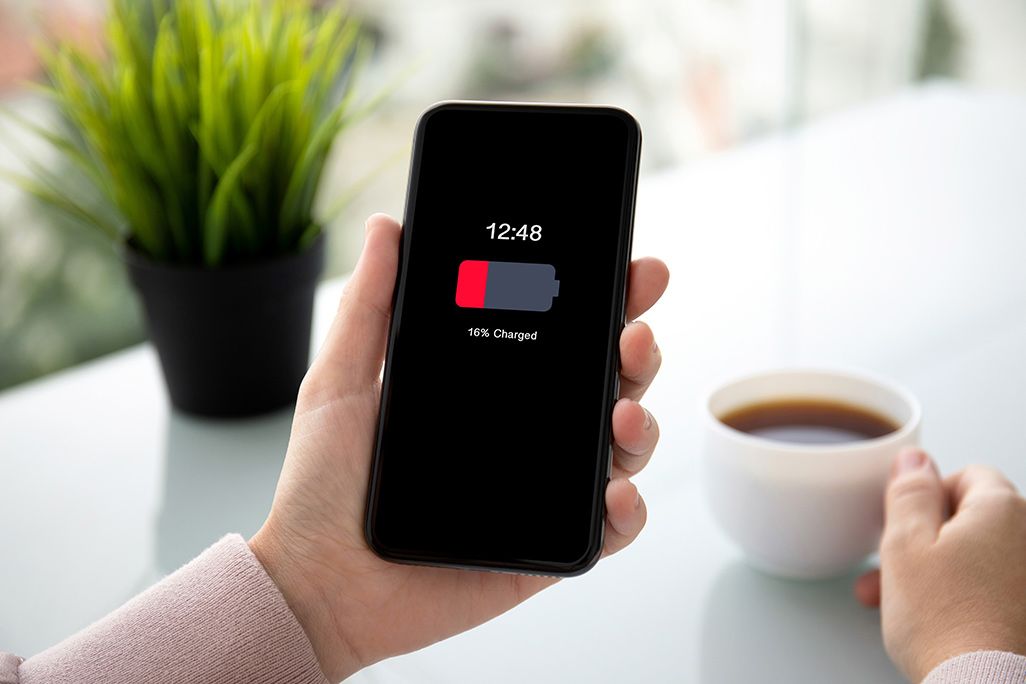
同じスマホを長年愛用していると、バッテリーはどうしても劣化してしまう。朝には100%だった充電が昼過ぎにはもう30%にまで減っていたり、これまでは充電せずに1日過ごせていたのに、夕方には電池切れ、なんてことも……。
スマホを買い替えるのも解決策のひとつだが、バッテリー以外はまだ十分に現役で使えるし、気に入っているのでまだまだ使いたい、と思っているなら「バッテリー交換」という手もある。
では、バッテリー交換のタイミングはいつが良いのだろうか。自分でスマホのバッテリー状態を確認する方法から、バッテリー交換の費用や手順など紹介する。
自分でバッテリーの状態を確認する方法
スマホに利用されている充電式リチウムイオンバッテリーは、充電回数や使用する環境によって変化する消耗品だ。そのため、どんなに大事に使っていても、どうしても性能は低下してしまう。バッテリーの減りが早くなってきたと感じたら、スマホからバッテリーの状態を確認してみよう。
【iPhoneの場合】
[設定]から、[バッテリー]▶[バッテリーの状態]と進むと、[最大容量]の項目に「96%」などの数値が表示される。これは新品時と比較したバッテリー容量の基準だ。性能が劣化してくるとこの数値が低下する。たとえば75%と表示されていれば、新品時に比べ、75%の充電容量しかないということで、それだけ使用できる時間も短くなる。
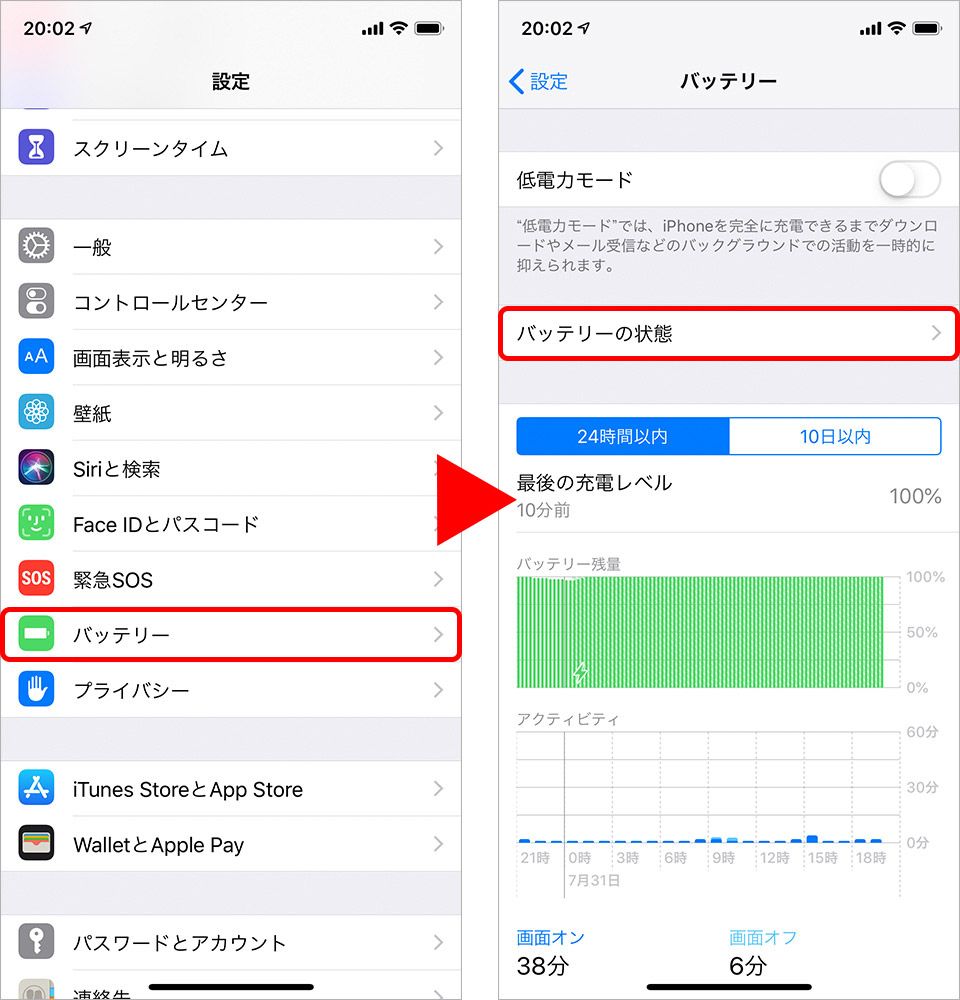
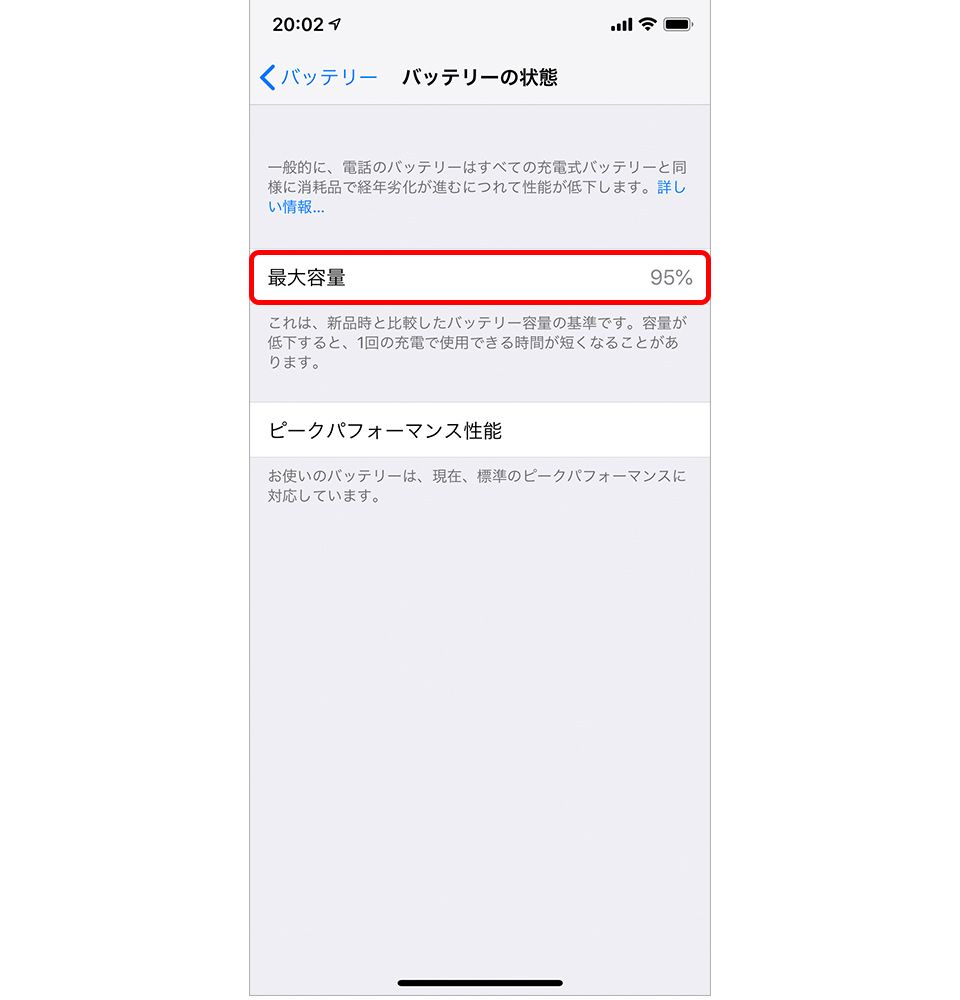
また、最大容量の下に[ピークパフォーマンス性能]という項目がある。ここには、iPhoneのパフォーマンスがピークの際に、現状のバッテリーが対応できる状態かどうかが表示されている。「お使いのバッテリーは著しく劣化しています。……」と表示されている場合は、バッテリー交換を検討すべきだろう。
【Androidの場合】
Androidの場合は、残念ながらバッテリーの状態を確認できないものも多い。対応している場合は、機種やOSのバージョンによって手順が若干異なるが、XperiaやGalaxyは[設定]▶[端末情報]▶[機器の状態]もしくは[バッテリー情報]からバッテリーの現在のパフォーマンスを確認できる。
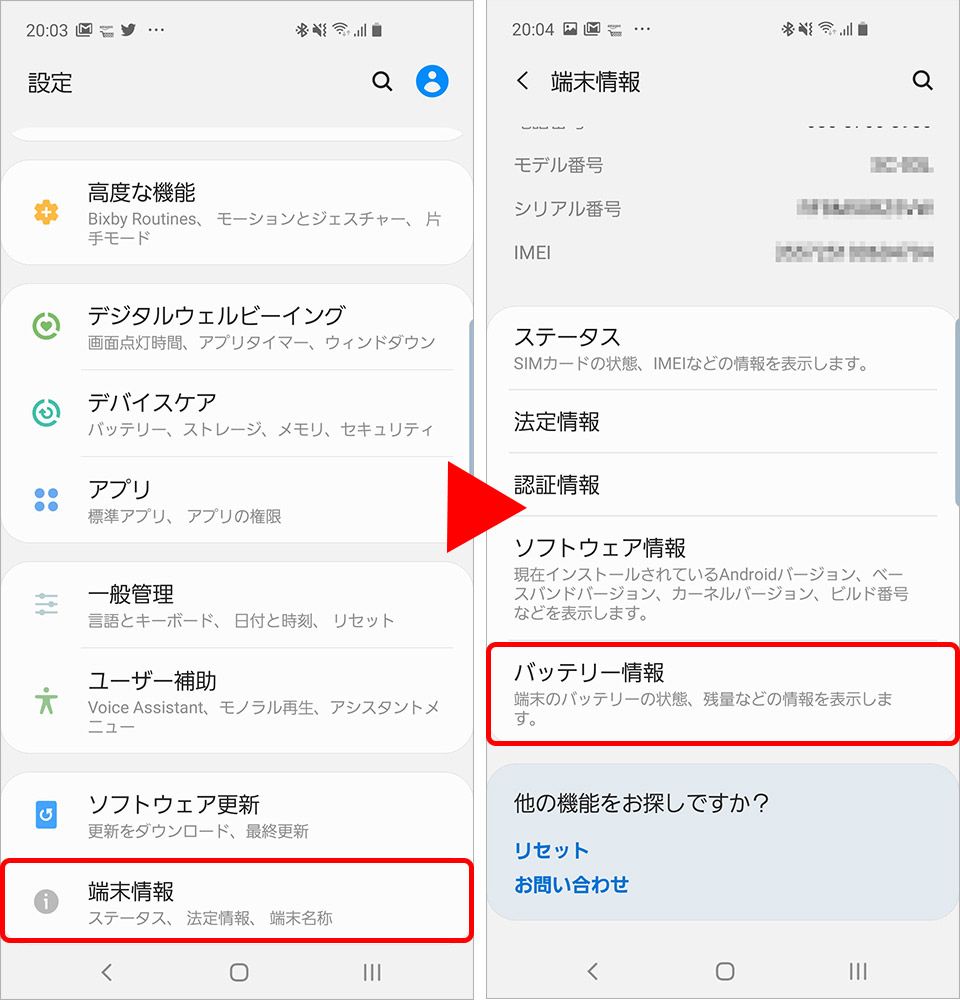
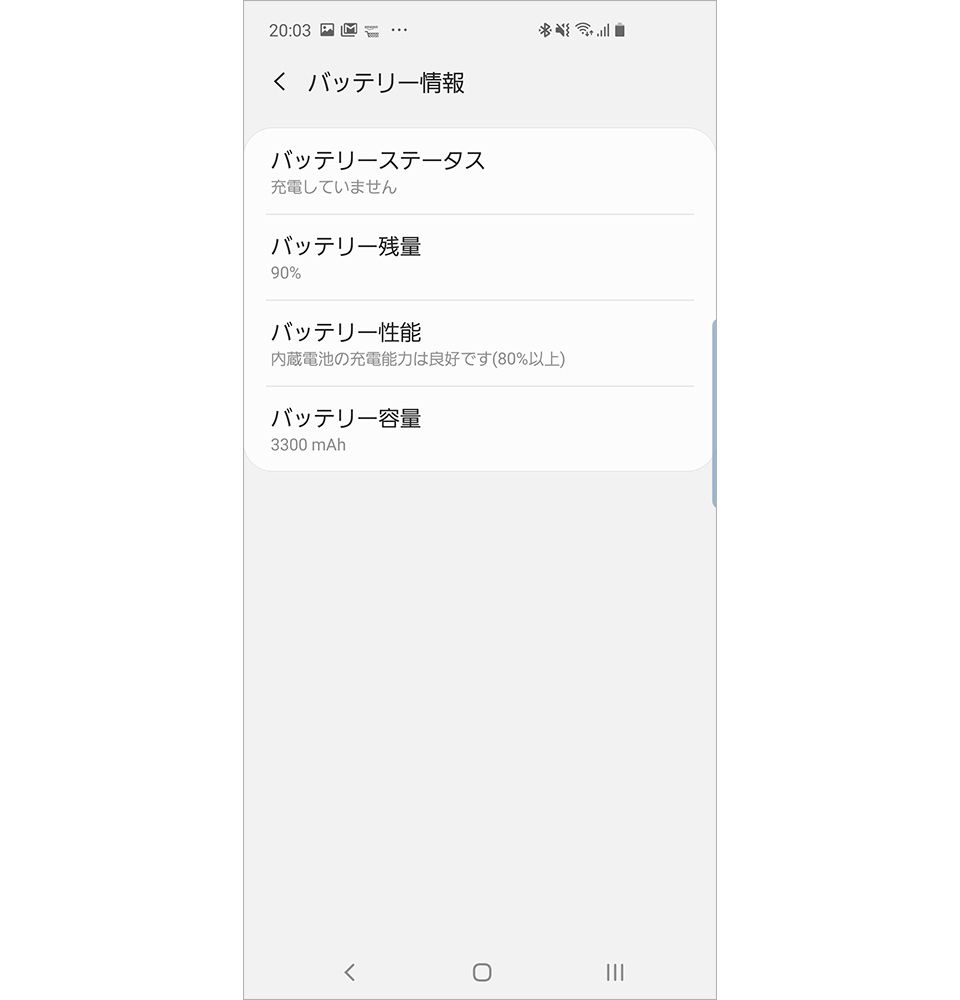
バッテリーが劣化している状態だと、「内蔵電池が劣化しています(50%以下)」と表示されるので、この場合はバッテリーの交換を検討したい。
バッテリー交換の方法は?
実際にバッテリーが劣化しており、バッテリー交換を行うことにした場合の手順は以下のとおり。
【iPhoneの場合】
iPhoneの場合はバッテリー交換の手順が明確だ。基本的にはAppleストアや各キャリアのiPhone修理対応ショップに持ち込むか、Appleの配送修理を依頼する。auユーザーであれば、以下サイトから申し込みが可能だ。いずれの場合も扱いとしては「修理」になる。
配送の場合には1週間程度の時間が必要になるが、Appleストアや正規サービスプロバイダ、au SHINJUKU、au SENDAI、au みなとみらい、au NAGOYA、au OSAKAでは当日修理にも対応している。ただし、端末の状態(ディスプレイが割れている、など)によっては、そちらの同時修理が必要になったり、預かり修理が必要になる場合もある。
なお、バッテリー交換だけとはいえ、修理時にはすべてのデータが消去される。事前に必ずiCloudなどでバックアップを取っておこう。
【Androidの場合】
Androidの場合、キャリア端末は各キャリアでの修理が原則で、auならauショップに依頼することになる。
・バッテリー取り外し可能なスマホや携帯電話の場合
最近は少なくなったが、TORQUEや数年前のAQUOSやかんたんケータイなど、バッテリーの取り外しが可能な機種の場合、auユーザーはauショップやauオンラインショップで電池パックを購入できるので自分で交換すればOK。
・バッテリーが取り外せないスマホや携帯電話の場合
最近のスマートフォンはバッテリーを取り外せない機種が多いので、店頭やオンラインで修理を申し込む必要がある。auを例にあげると、「預かり修理」を申し込み、店頭で受付したあと各メーカーでの対応となる。Androidの場合は郵送での修理依頼は行えず、店頭のみの受付で、修理期間は10日前後が目安となる。
預かり修理を依頼する場合も、本体内のデータ消去が行われる可能性がある。事前に必ずバックアップを行おう。
なお、一部のGalaxy端末(S7edge・S8・S8+・Note8・S9・S9+・Note9・Feel・Feel2・S10・S10+・A30)の場合は、Galaxy Harajukuで店頭修理受付ができる。最短1時間の修理も可能となっているので、対象端末を使っていて、店頭に行ける場合には活用したい。
バッテリー交換の費用は?
まずiPhoneの場合だが、Appleのサポートから修理を申し込む場合、AppleCare+に加入していて、バッテリーが本来の80%未満に劣化している場合には、保証期間の購入後2年間は原則無料で交換が可能だ。ただし、画面割れやそのほかの不具合がある場合には、同時に修理が必要になるので注意しよう。
AppleCare+に入っていない場合、7,800円または5,400円の費用がかかる。
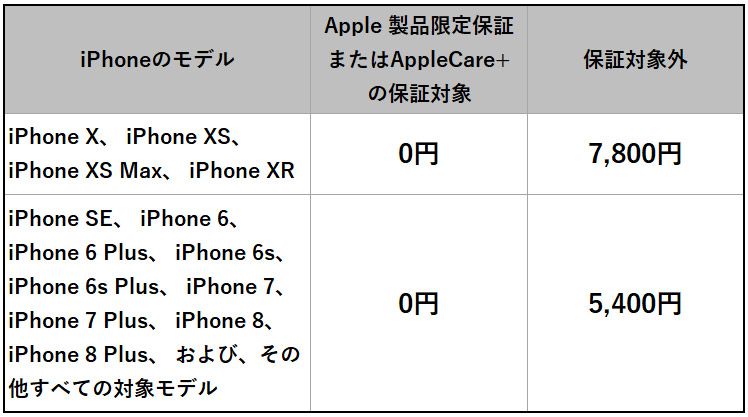
Androidの場合は、キャリアや機種により価格が異なる。修理を依頼した際に費用も確認しよう。なお、auユーザーの場合、故障紛失サポートに加入していれば、バッテリー交換の費用は5,000円が上限となる。ただし、故障紛失サポートの補償内容である交換用携帯電話機お届けサービスは、バッテリー交換では利用できないので気を付けよう。
バッテリー交換における事前の準備は?
バッテリー交換が必要になった場合、スマホ内のデータは消去される可能性が高い。バックアップを取っておくことはもちろんだが、とくに配送(預かり)修理を依頼する際には、バックアップ以外にもやっておくべきことがある。以下の項目と記事を参考にして準備してほしい。
- 【iPhoneの場合】
-
①Apple Watchとペアリングしている場合には、ペアリングを解除する
Apple WatchにSuicaを登録している場合は、ペアリングを解除する前に削除する必要がある。ペアリングを解除するとApple Watchは出荷時の状態となるが、iPhoneにバックアップが取られるので、バッテリー交換後に復元すればOKだ。②iPhoneのバックアップを取る
iPhoneのデータは初期化されてしまうので、iCloudやiTunesを使ってバックアップを取っておく必要がある。バックアップの詳細な手順は以下の記事を参考にしてほしい。③iMessageを無効にしておく
[設定]▶[メッセージ]から[iMessage]をOFFにする。④iPhoneを初期化する
[設定]▶[一般]▶[リセット]から[すべてのコンテンツと設定を消去]を選び、iPhoneを初期化する。⑤iPhoneを探すのアクティベーションロックを無効にしておく
[設定]▶[ユーザー名]▶[iCloud]▶[iPhoneを探す]をタップし、Apple IDのパスワードを入力してOFFにする。⑥SIMカードを抜き、手元に保管しておく
- 【Androidの場合】
-
Androidの場合、機種やOSバージョンによりメニュー項目などが異なる場合もあるが、おおむね下記の作業が必要となる。
①バックアップをとる
機種やOSバージョンによりバックアップ方法は異なるが、Galaxyの場合は、[設定]▶[アカウントとバックアップ]▶[バックアップと復元]からバックアップが可能だ。②Googleアカウントを削除しておく
[設定]▶[アカウントとバックアップ]からGoogleアカウントを削除する③Androidスマホを初期化する
[設定]▶[一般管理]▶[リセット]から[設定をリセット]を選び初期化する④SIMカードと、使用していればmicroSDカードを抜いて手元に保管しておく
スマホの電池がすぐに減ってしまう状態だと、不便なうえにストレスを感じる人も少なくないだろう。モバイルバッテリーを持ち歩くのもひとつの策ではあるが、無償で交換できる場合もあるので、異変を感じたらまずはバッテリーの状態を確認してみてほしい。
文:山本竜也
※掲載されたKDDIの商品・サービスに関する情報は、掲載日現在のものです。商品・サービスの料金、サービスの内容・仕様などの情報は予告なしに変更されることがありますので、あらかじめご了承ください。